[윈도우] 폴더공유 보안설정
많이 들어본 사람도 있을텐데, 바로 "$"가 이름뒤에 붙는 공유이다.
ADMIN$, IPC$, C$ 등등. 컴퓨터 환경에 따라서 D$, E$,, PRINT$ 등도 있다.
뭘 관리하려는 건지는 모르겠지만, 아주 귀찮고 위험한 놈들이다.
사용자의 의도없이 컴퓨터 스스로 외부에 자신을 공개해 버리기 때문이다.
여기에 암호가 없는 사용자 계정이 존재할 경우에는 곧바로 웜에 감염되거나 해커, 크래커들의 침입을 받을 수 있다.
이 관리목적의 공유들은 컴퓨터가 부팅할때마다 알아서 척척, 자동으로 생성된다. 간단한 몇가지의 설정으로 이놈들의 자동생성을 막아버리자.
1. 레지스트리 키를 이용한 공유해제(매우매우 권장함)
가장 원천적인 방법이다. 컴퓨터 부팅시 $공유가 생성되지 않도록 설정값을 주면 된다.
일단 레지스트리 편집기를 실행한다.
레지스트리 편집기는 시작버튼 > 실행(CTRL+R)에서 regedit 이라고 입력하면 된다.
"윈도우 탐색기"를 많이 사용하는 사람이라면, 레지스트리 편집기를 봐도 그다지 낯설지만은 않을 것이다. 형태가 비슷해서..ㅎㅎ
왼쪽에 보면 5개의 폴더가 보인다. 아래의 경로로 폴더를 들어간다.
HKEY_LOCAL_MACHINE\SYSTEM\CurrentControlSet\Services\lanmanserver\parameters
paremeters 폴더를 선택하면 오른쪽 부분에 parameters 폴더안의 데이터들이 보인다.
오른쪽 부분의 빈곳에 마우스를 대고 오른쪽 버튼을 눌러 [새로만들기] > [DWORD 값] 을 선택. (또는 왼쪽부분의 Parameters 폴더에서 마우스 오른쪽 버튼을 눌러도 된다.)

DWORD 값의 이름을 AutoShareWks 로 입력한다.
※주의! Windows NT 4.0, Windows 2000 Server는 AutoShareServer 라고 해야 한다.
데이터 값은 0 으로 그대로 두면 되겠다.
AutoShareWks 라는 레지스트리 값은 Work Station 의 자동 공유($)와 관련된 값이다.
이 값의 데이터가 0 일 경우 자동 공유를 수행하지 않는다. 자동 공유를 수행하려면 데이터가 1(참값) 을 가져야 한다.
레지스트리를 이렇게 설정하면 IPC$ 만 공유가 된다. IPC$를 Windows XP에서 제거하려고 했더니 제거할 수 없다는 메시지가 출력되었다. 맘에 안든다.
2. NIC의 항목 설정
NIC란, Networ Interface Card 이며 흔히 말하는 "랜카드(Ethernet Card)"이다.
이 NIC의 항목중에 공유와 관련된 항목이 있는데, 이것을 제거함으로서 외부로부터 내 컴퓨터의 공유 자원으로의 접속이 안되도록 할 수 있다.
바탕화면에 있는 "내 네트워크 환경" 아이콘을 선택하고 마우스 오른쪽 버튼을 눌러 "등록정보"를 선택한다.(XP는 "속성"으로 표시 됨)
윈도우 탐색기 같은 창이 하나 뜨며, 그 안에는 "로컬네트워크영역" 이라는 이름의 아이콘이 있다. 그 녀석을 선택하고 마우스 오른쪽 버튼을 눌러서 "등록정보"를 클릭하면 등록정보 창이 뜬다.
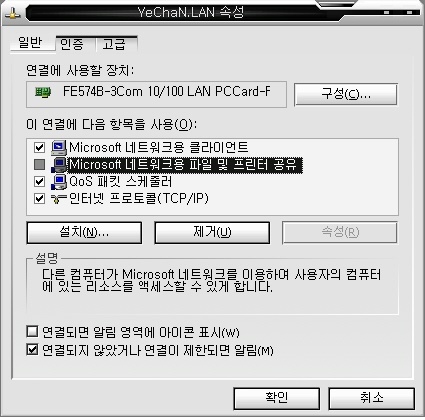
"이 연결에 다음 항목을 사용" 에 보면 [Microsoft 네트워크용 파일 및 프린터 공유] 라는 놈이 보인다. 이 놈의 체크를 해제한 뒤, [확인]버튼을 눌러 창을 닫는다.
이렇게 설정하면 아무리 내 컴퓨터에서 공유를 한다고 해도 외부에서 접근하질 못하게 된다.
3. Services 관리자를 이용한 방법(별로 권장 안함)
시작버튼 > 실행(또는 CTRL+R)을 누르고 services.msc 를 입력하여 서비스 관리자를 띄운다.
오른쪽 부분을 보면 톱니바퀴 모양의 아이콘들이, 각자 영어 이름을 달고 무수히 모여있는게 보인다. 이 중에서 server 라는 놈을 찾자.(영문자 순으로 나열되어있다.)

server 를 더블클릭하면 Server 등록정보 창이 뜨는데, [시작 유형]을 "사용안함"으로 선택하고, [중지]버튼을 눌러 중지 시킨다.
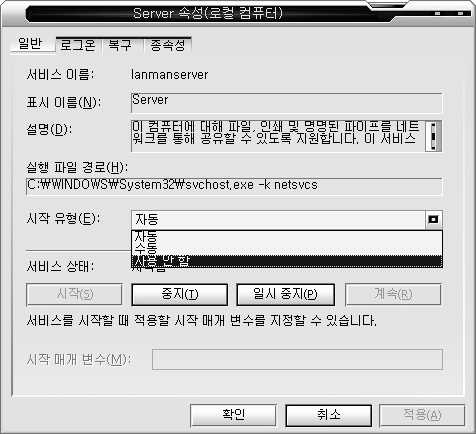
이렇게 하면 컴퓨터는 서버의 기능은 전혀 없고, 클라이언트의 기능만 가지게 된다. 별로 권장하고 싶지는 않다. 다만 이런게 있다~ 라고 말해주고 싶은것 뿐..
4. Command에 의한 수동 공유 해제
CMD 창에서 net share 명령어를 사용하여 공유를 해제할 수 있다.
먼저 CMD창을 띄우자. 이전 글에서도 말했지만, 시작버튼 > 실행에서 CMD 라고 입력하면 된다.
CMD 창에서 net share 라고 입력해보자. 아래 그림과 같은 메시지가 보인다.
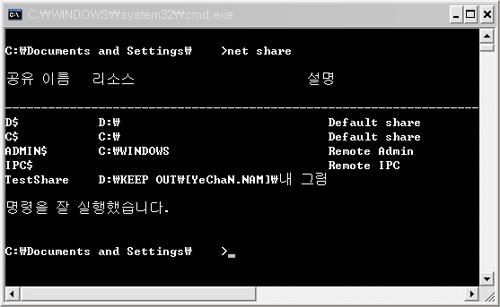
현재 컴퓨터에 공유되어있는 놈들의 목록을 볼 수 있다.
net share 공유이름 /delete
예) net share C$ /delete
위의 명령어는 공유를 해제하는 명령어이다.(삭제가 아니다.)
net share 를 이용하여 공유를 해제하는 방법을 알았으니, 공유를 설정하는 방법도 배워보자.
net share 공유이름=공유경로
예) net share YECHAN=D:\nam\share
위의 예시와 같이 하면 YECHAN 이라는 공유이름으로 D:\nam\share 폴더가 공유된다.
물론 이 공유를 해제하려면 net share YECHAN /delete 이라고 입력하면 된다.
이번에는 윈도우 탐색기에서 공유를 설정하는 방법을 배워보자.
윈도우 탐색기를 실행하고, 공유 하고자 하는 폴더를 선택, 마우스 오른쪽을 눌러 "등록정보"를 클릭하거나, "공유"를 클릭한다.
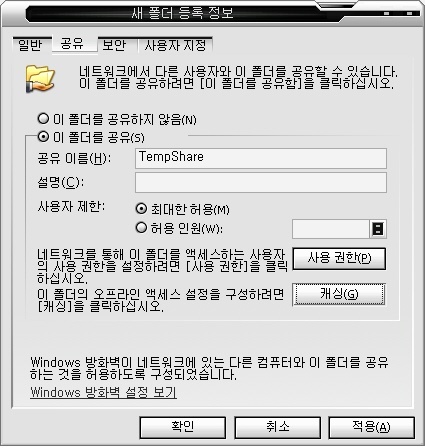
위의 그림처럼 "이 폴더를 공유"를 선택하고 공유이름을 입력한다.
- 사용자 제한: 공유폴더에 접속할 사용자 수를 제한할 수 있다.
공유를 해제하려면 "이 폴더를 공유하지 않음"을 선택하면 된다.





